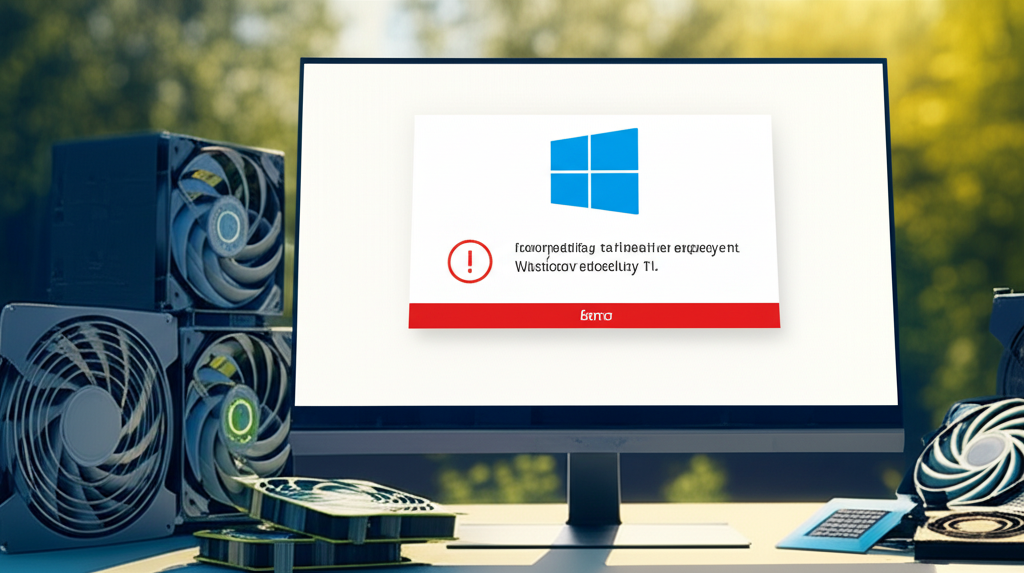Windows 11にアップグレードしたいのに、「お使いのプロセッサはサポートされていません」と表示されてお困りではありませんか?
CPUが原因でアップグレードできない場合、どうすれば良いのか途方に暮れてしまいますよね。
この記事では、Windows 11のCPU要件と、アップグレードを成功させるための対策を詳しく解説いたします。
CPUがWindows 11の要件を満たしていない場合でも、実はアップグレードできる可能性があります。
この記事を読むことで、お使いのPCのCPUが対応しているかを確認する方法から、非対応CPUでもWindows 11をインストールする裏技まで、具体的な手順を理解することができます。
ぜひこの記事を参考にして、Windows 11へのアップグレードに挑戦してください。

自分のPCでWindows 11が使えるのか、すぐに知りたい!

まずはCPUの型番を確認して、マイクロソフトの互換性リストと照らし合わせてみましょう。
この記事でわかること
- CPUの確認方法
- 互換性リストの確認
- 非対応CPUでのアップグレード
- アップグレード後の注意点
Windows 11 アップグレード不可の原因と対策
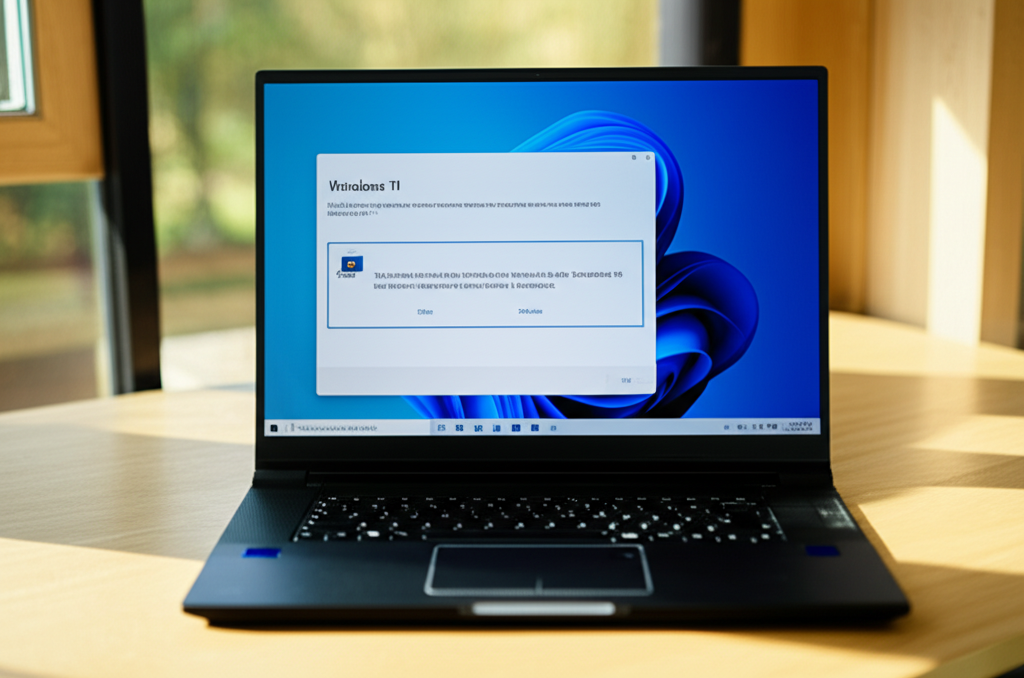
Windows 11へのアップグレードで「お使いのプロセッサは、このWindowsのバージョンではサポートされていません」というメッセージが表示され、困っていませんか?セキュリティとパフォーマンスを両立させるために、MicrosoftはWindows 11のCPU要件を厳格化しました。
しかし、古いCPUでもWindows 11を使いたいというニーズに応える裏技も存在します。
ここでは、CPUが原因でWindows 11にアップグレードできない問題に焦点を当て、その原因と対策を詳しく解説します。
まず、ご自身のCPUがWindows 11のシステム要件を満たしているかを確認する方法を解説し、次に、非対応CPUでもWindows 11をインストールする裏技を紹介します。
お使いのPCを最大限に活用し、Windows 11の世界を体験するための情報をお届けします。
CPUが原因である可能性
Windows 11へのアップグレードができない原因として、CPUがMicrosoftの定めるシステム要件を満たしていない可能性が考えられます。
Windows 11では、セキュリティと信頼性を確保するために、特定の世代以降のCPUのみがサポートされています。
CPUがシステム要件を満たさない場合、アップグレードプロセス中に互換性エラーが発生し、インストールがブロックされます。
Intel製CPUであれば第8世代のCore iシリーズ以降、AMD製CPUであればRyzen 2000シリーズ以降が、Windows 11の公式な対応CPUとなっています。

もしかして、うちのパソコンのCPUもWindows 11に対応してないのかな?

ご安心ください。まずはCPUの型番を確認し、Microsoftの互換性リストと照らし合わせてみましょう。
システム要件の確認方法
Windows 11のシステム要件は、CPUだけでなく、メモリ、ストレージ、グラフィックスカードなど、PC全体のスペックに関する要件を含みます。
これらの要件をすべて満たしている必要があります。
Windows 11のシステム要件を確認する方法は複数あります。
Microsoftが提供する「PC正常性チェックアプリ」を使用すると、互換性の有無を簡単に確認できます。
また、「システム情報」や「DirectX診断ツール」を使用すると、PCのスペックを詳細に確認できます。

システム要件って、CPU以外にもいろいろあるんだ。全部チェックするのは大変そう……

PC正常性チェックアプリを使えば、ワンクリックで確認できますよ。
CPU確認とWindows 11対応状況

Windows 11へのアップグレードを検討する際、CPUが対応しているかどうかを確認することは非常に重要です。
非対応のCPUでは、アップグレードができなかったり、アップグレード後に正常に動作しなかったりする可能性があります。
Windows 11のシステム要件を理解し、自身のCPUが対応しているかを確認しましょう。
ここでは、お使いのPCのCPU型番を確認する方法と、Microsoftの互換性リストで対応状況をチェックする手順について解説します。
確認作業を行うことで、安心してWindows 11への移行を進めるための土台を築けるでしょう。
CPU型番の確認手順
CPUの型番を確認することで、Windows 11へのアップグレードが可能かどうかを判断できます。
タスクマネージャーやシステム情報から簡単に確認できるため、まずはご自身のPCのCPU型番を確認しましょう。
型番を確認したら、Microsoftの互換性リストと照らし合わせ、対応状況をチェックします。

自分のPCのCPU型番がどこに書いてあるかわからない…

タスクマネージャーやシステム情報から確認できますよ!
タスクマネージャーから確認する
- タスクバーの何もない場所を右クリックし、「タスクマネージャー」を選択
- 「パフォーマンス」タブを選択し、左側のメニューから「CPU」を選択
- CPUモデル名(例: Intel(R) Core(TM) i7-8700K CPU @ 3.70GHz)を確認
システム情報から確認する
- Windowsキーを押しながら「R」キーを押し、「ファイル名を指定して実行」を開く
- 「msinfo32」と入力し、「OK」をクリック
- 「システムの概要」にある「プロセッサ」の項目を確認
Microsoft互換性リストの確認方法
CPUの型番を確認したら、Microsoftが公開している互換性リストで、Windows 11に対応しているかを確認しましょう。
リストを確認することで、お使いのCPUが正式にサポートされているかどうかが明確になります。
リストにないCPUでも、アップグレードできる場合がありますが、動作保証外となる点に注意が必要です。

Microsoftの互換性リストってどこにあるの?

以下のリンクから確認できますよ!
アップグレード可否の最終確認
CPUの型番確認と互換性リストの照合が終わったら、PC 正常性チェックアプリを使って、最終的なアップグレード可否を確認します。
このアプリは、CPUだけでなく、他のシステム要件もチェックしてくれるため、安心してアップグレードを進められます。
PC 正常性チェックアプリでの確認結果を基に、アップグレード方法を検討しましょう。

PC 正常性チェックアプリってどこからダウンロードできるの?

Microsoftの公式サイトから無料でダウンロードできますよ!
非対応CPUでもWindows 11へアップグレード
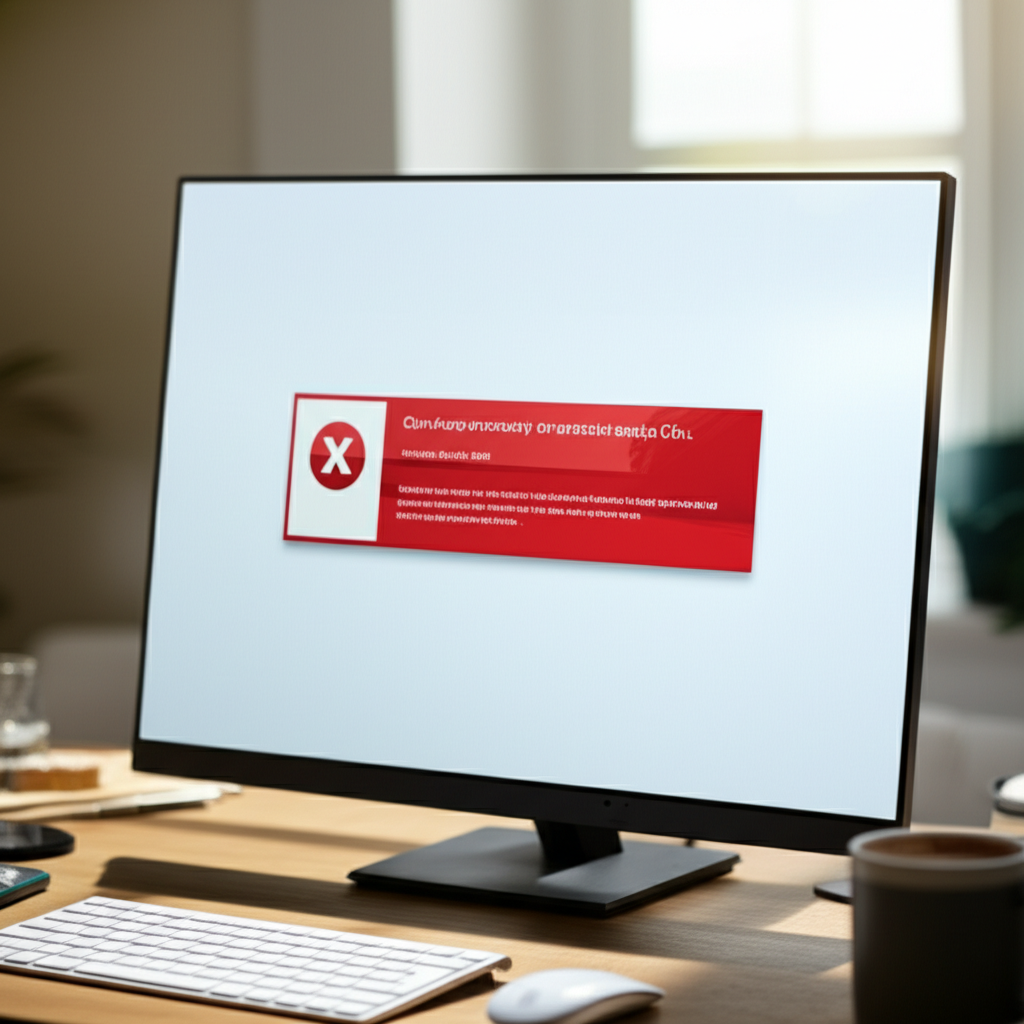
Windows 11へのアップグレードは、通常、Microsoftが定めるCPUの要件を満たす必要があります。
しかし、「要件を満たしていないからといって、諦めるのはまだ早い」です。
この記事では、非対応CPUでもWindows 11をインストールする方法を紹介します。
これらの方法には注意点もあるため、しっかりと理解した上で試すことが重要です。
ここでは、非対応CPUでもWindows 11をインストールするための2つの主要なアプローチ、「レジストリ編集」と「インストールアシスタント」に焦点を当てます。
それぞれの手順と注意点を詳しく解説し、安全にアップグレードを進めるための情報を提供します。
事前準備と注意点
Windows 11を非対応CPUにインストールする前に、いくつか重要な準備と注意点があります。
まず、データのバックアップは必須です。
万が一、インストール中に問題が発生した場合でも、データを保護できます。
また、BIOS/UEFIの設定を確認し、必要に応じて変更する必要があります。
さらに、非対応CPUでの動作はMicrosoftによって保証されていないため、自己責任で行う覚悟が必要です。
レジストリ編集によるアップグレード
レジストリ編集は、Windowsの設定情報を直接変更する方法です。
regeditコマンドでレジストリエディタを開きます。HKEY_LOCAL_MACHINESYSTEMSetupに移動します。LabConfigキーを作成し、その中にBypassTPMCheckとBypassSecureBootCheckというDWORD値を作成します。- それぞれの値を
1に設定します。
【レジストリを編集するのは難しそう…】

レジストリの編集は誤るとシステムに深刻な問題を引き起こす可能性があるため、慎重に行ってください。
レジストリ編集を行うことで、TPMやセキュアブートのチェックを回避し、非対応CPUでもWindows 11のインストールを進められるようになります。
インストールアシスタントを使う方法
インストールアシスタントは、Microsoftが提供するWindows 11のアップグレードツールです。
- Microsoftの公式サイトからインストールアシスタントをダウンロードします。
- アシスタントを実行し、画面の指示に従ってアップグレードを進めます。
インストールアシスタントを使用する際にも、レジストリの編集が必要になる場合があります。
【インストールアシスタントを使っても、やっぱりCPUが対応してないとダメなのかな?】

インストールアシスタントは、通常、CPUの互換性をチェックしますが、レジストリを編集することでこのチェックを回避できます。
インストールアシスタントは、Windows 11へのアップグレードを容易にする便利なツールですが、非対応CPUの場合は、追加の手順が必要になることを覚えておきましょう。
Windows 11アップグレード後の注意点

Windows 11へのアップグレードは、最新機能を利用できる絶好の機会です。
しかし、アップグレード後にはいくつかの注意点があります。
特に、ドライバーの更新や周辺機器の動作確認を怠ると、思わぬトラブルが発生する可能性があります。
アップグレード後の安定したPC環境を維持するためには、ドライバーの更新、周辺機器との互換性確認、セキュリティ対策が重要です。
これらの注意点について、以下で詳しく解説していきます。
ドライバー更新の重要性
ドライバーとは、Windows 11がPCに接続されたハードウェアを認識し、正常に動作させるためのソフトウェアです。
例えば、プリンターのドライバーが古いと印刷ができなかったり、グラフィックボードのドライバーが古いと画面表示がおかしくなったりすることがあります。
Windows 11にアップグレードした直後は、既存のドライバーが新しいOSに対応していない可能性があります。
最新のドライバーをインストールすることで、これらの問題を回避し、PCの性能を最大限に引き出すことが可能です。

Windows 11にアップグレードしたら、まず何をすればいいの?

まずは、各デバイスのドライバーが最新の状態になっているか確認しましょう。
ドライバーの更新は、デバイスマネージャーから手動で行う方法と、メーカーが提供するアップデートツールを利用する方法があります。
手動更新では、デバイスマネージャーを開き、各デバイスを右クリックして「ドライバーの更新」を選択します。
メーカー製ツールを使用する場合は、公式サイトから最新版をダウンロードしてインストールします。
周辺機器の動作確認
周辺機器とは、プリンターやスキャナー、外付けHDDなど、PCに接続して使用する機器のことです。
例えば、長年愛用しているプリンターがWindows 11で認識されなかったり、外付けHDDが正常に動作しなかったりする場合があります。
Windows 11へのアップグレード後には、これらの周辺機器が正常に動作するかどうかを確認する必要があります。
もし問題が発生した場合は、各機器のメーカーが提供する最新のドライバーをインストールしたり、互換性情報を確認したりすることが重要です。

今まで使えていた周辺機器が、Windows 11にしたら使えなくなっちゃった!

周辺機器がWindows 11に対応しているか、メーカーのWebサイトで確認してみましょう。
周辺機器の動作確認では、まず各機器をPCに接続し、正常に認識されるかどうかを確認します。
認識されない場合は、ドライバーの再インストールや、接続ポートの変更を試してみましょう。
また、メーカーのWebサイトで互換性情報やFAQを確認することも有効です。
セキュリティ対策の徹底
セキュリティ対策とは、ウイルスやマルウェアなどの脅威からPCを保護するための対策のことです。
例えば、セキュリティ対策が不十分だと、個人情報が盗まれたり、PCが乗っ取られたりする可能性があります。
Windows 11へのアップグレードは、セキュリティ面でも大きな変化をもたらします。
アップグレード後には、Windows Defenderの更新や、ファイアウォールの設定確認などを行い、セキュリティ対策を徹底することが重要です。

Windows 11って、セキュリティ面で何か変わったの?

Windows Defenderが強化されたり、新しいセキュリティ機能が追加されたりしています。
セキュリティ対策を徹底するためには、まずWindows Defenderが最新の状態になっていることを確認します。
設定アプリから「更新とセキュリティ」→「Windowsセキュリティ」と進み、各項目の状態を確認しましょう。
また、ファイアウォールの設定も確認し、不要なポートが開いていないかを確認することも重要です。
よくある質問(FAQ)
- Windows 11にアップグレードできない場合、CPUが原因ですか?
-
Windows 11へのアップグレードができない原因の一つとして、CPUがMicrosoftの定めるシステム要件を満たしていない可能性が考えられます。
Windows 11では、セキュリティと信頼性を確保するために、特定の世代以降のCPUのみがサポートされています。
- CPUの型番はどこで確認できますか?
-
CPUの型番は、タスクマネージャーまたはシステム情報から確認できます。
タスクマネージャーを開き、パフォーマンスのタブからCPUを選択すると、CPUモデル名が表示されます。
システム情報の場合は、「ファイル名を指定して実行」から「msinfo32」と入力し、システムの概要にある「プロセッサ」の項目を確認してください。
- Microsoftの互換性リストはどこで確認できますか?
-
Microsoftは、Windows 11に対応するCPUの互換性リストを公開しています。
Intel製CPUの場合はhttps://learn.microsoft.com/ja-jp/windows-hardware/design/minimum/supported/windows-11-22h2-supported-intel-processors、AMD製CPUの場合はhttps://learn.microsoft.com/ja-jp/windows-hardware/design/minimum/supported/windows-11-22h2-supported-amd-processorsで確認できます。
- 非対応のCPUでもWindows 11にアップグレードできますか?
-
非対応CPUでもWindows 11をインストールする方法はありますが、Microsoftによって保証されているわけではありません。
レジストリを編集する方法や、インストールアシスタントを使用する方法があります。
ただし、これらの方法を行う場合は、自己責任で行う必要があります。
- Windows 11にアップグレードした後、最初に何をすれば良いですか?
-
Windows 11にアップグレードした後、まずは各デバイスのドライバーが最新の状態になっているか確認してください。
ドライバーとは、Windows 11がPCに接続されたハードウェアを認識し、正常に動作させるためのソフトウェアです。
- Windows 11にアップグレードした後、周辺機器が動作しない場合はどうすればいいですか?
-
Windows 11へのアップグレード後には、プリンターやスキャナーなどの周辺機器が正常に動作するかどうかを確認する必要があります。
もし問題が発生した場合は、各機器のメーカーが提供する最新のドライバーをインストールしたり、互換性情報を確認してください。
まとめ
Windows 11へのアップグレードを検討しているものの、CPUが対応しているか不安に思っていませんか?この記事では、CPUが原因でWindows 11にアップグレードできない場合の確認方法から、非対応CPUでもアップグレードする裏技まで、幅広く解説します。
- CPUの型番確認と対応状況のチェック方法
- 非対応CPUでのアップグレード手順
- アップグレード後の注意点
この記事を参考に、Windows 11へのアップグレードを成功させ、より快適なPCライフを実現しましょう。
まずはご自身のPCのCPUを確認し、Windows 11の世界への扉を開いてみてください。